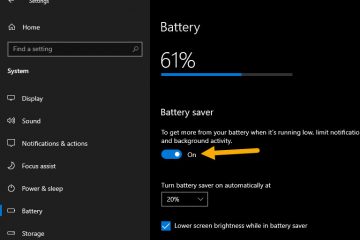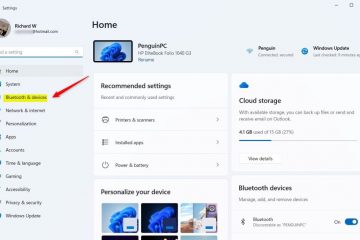Sono sempre stato un grande fan degli sfondi live. Utilizzo gli sfondi live sul mio PC Windows da molto tempo. Ho testato personalmente tutte le app gratuite, freemium e a pagamento e alla fine ho optato per Wallpaper Engine di Steam.
Sebbene app gratuite come Rainmeter e Lively svolgano un lavoro decente, la libreria di queste app è troppo piccola rispetto a Wallpaper Engine. Costa solo $ 4,99/€ 4,99/₹ 250 (una tantum) e ci fornisce centinaia di migliaia di sfondi live e la libreria aumenta ogni giorno.
Lo Steam Workshop ufficiale per Wallpaper Engine è la fonte principale per gli sfondi. Gli utenti/creatori possono creare i propri sfondi utilizzandolo e caricarli nella libreria affinché tutti possano utilizzarli.
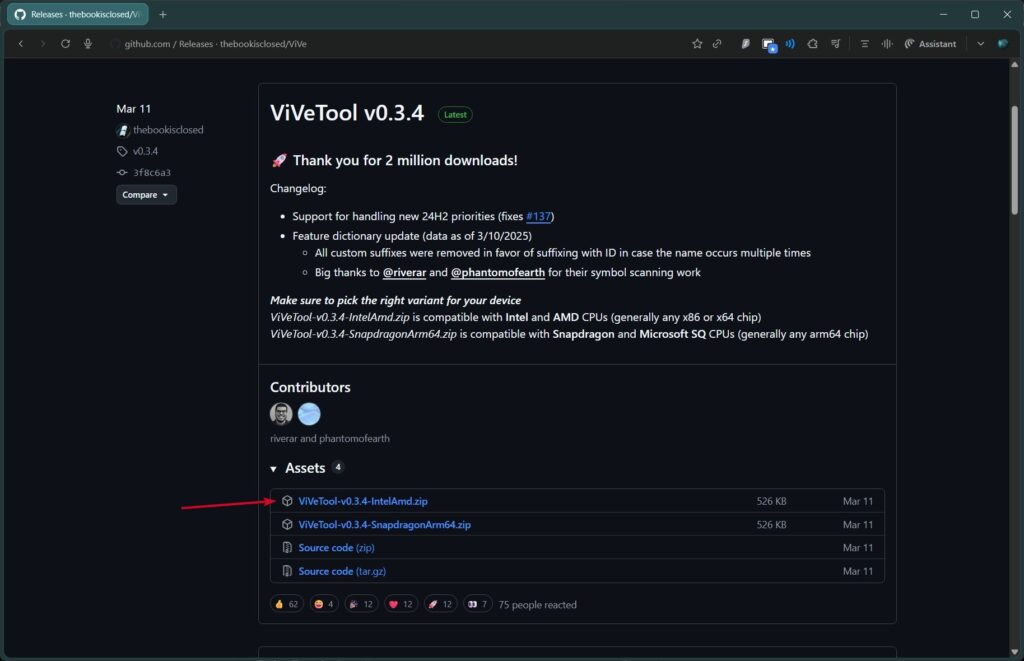
L’unico svantaggio di Wallpaper Engine è che ha bisogno di molta energia per funzionare (usi del sistema). Ad esempio, la mia build principale ha questa configurazione (R7 7700x, 32 GB di RAM, 4070 Ti) e ha tre monitor 2K e l’utilizzo di Wallpaper Engine arriva fino al 25% di CPU, 2-3 GB di RAM con solo uno sfondo di dimensioni moderate.
Tabella dei contenuti
Funzionalità ufficiale Live Wallpaper di Windows 11
Arriva la funzionalità ufficiale Live Wallpaper di Windows 11. La funzionalità è stata osservata per la prima volta con Windows 11 26220.6690 (Dev Canale) e 26120.6690 (Canale Beta). E ho testato la funzionalità con la build 26220.6690 stessa.
Non è la prima volta che vediamo ufficialmente qualcosa di simile da Microsoft. Nel 2007 esisteva una funzione nativa di sfondi animati con Windows Vista Ultimate. Gli utenti potevano utilizzare video.wmv e.mpg come sfondi del desktop.
DreamScene è stato ufficialmente rimosso in Windows 7 e non abbiamo visto nulla di simile in Windows 8 o 10. È stato sostituito dalla funzione di presentazione statica, che è disponibile con noi fino ad ora.
Sebbene Microsoft non abbia rilasciato alcuna dichiarazione ufficiale per il motivo della rimozione della funzionalità, i motivi sospetti erano principalmente un elevato utilizzo delle risorse e un’adozione limitata.
Passaggi per l’abilitazione e utilizzare la funzione nativa di Windows 11 Live Wallpaper
Poiché la funzione non è ufficialmente disponibile per gli utenti normali, dovremo utilizzare uno strumento chiamato ViVeTool per aprire il blocco della porta e abilitare la funzione. L’ID assegnato per la funzionalità Native Windows 11 Live Wallpaper è 57645315.
Nota: Abbiamo utilizzato una macchina virtuale per testare la funzionalità Native Windows 11 Live Wallpaper.
Abilita la funzionalità
Visita il repository ViVeTool GitHub e vai al Versioni. E scarica l’ultimo file zip IntelAmd. Una volta scaricato, estrai il file zip e spostalo in un posto facilmente accessibile. Fai clic con il pulsante destro del mouse sulla cartella estratta e copia il percorso della cartella. 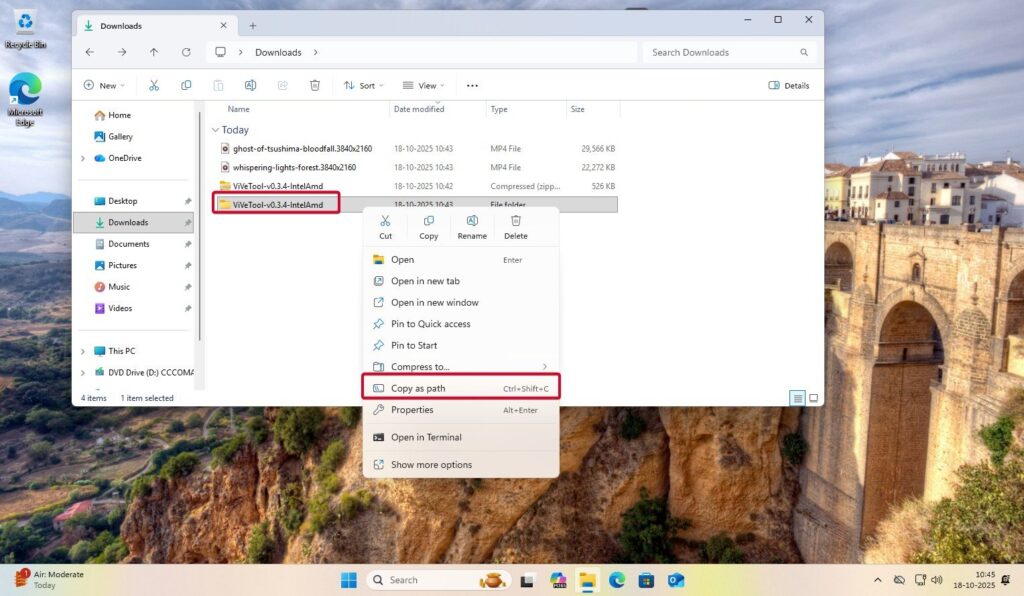 Apri il prompt dei comandi come amministratore.
Apri il prompt dei comandi come amministratore. 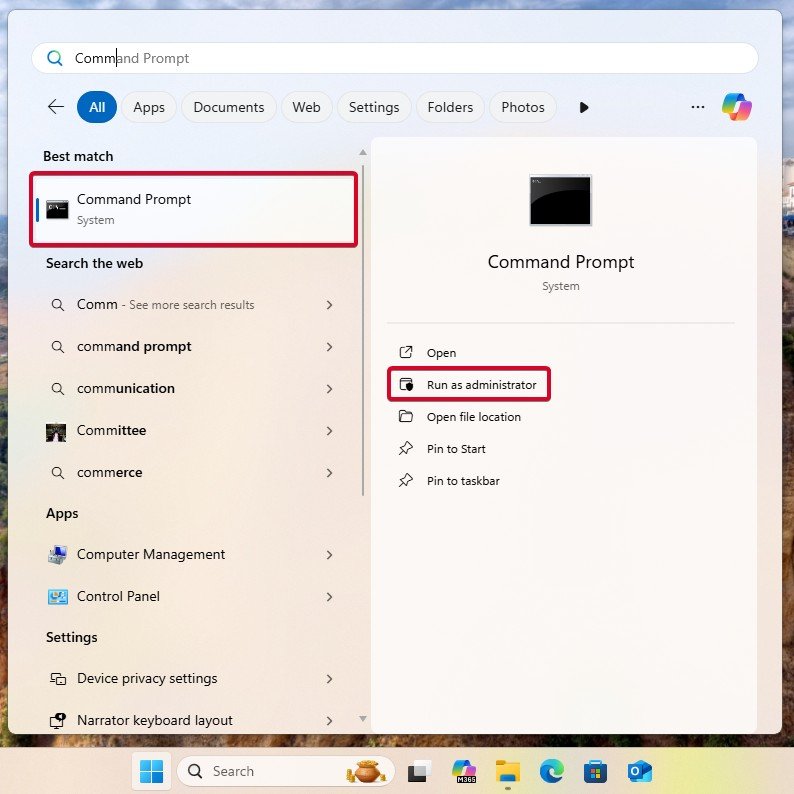 Passa alla cartella estratta utilizzando il comando cd. cd”C:\ViVeTool”
Passa alla cartella estratta utilizzando il comando cd. cd”C:\ViVeTool”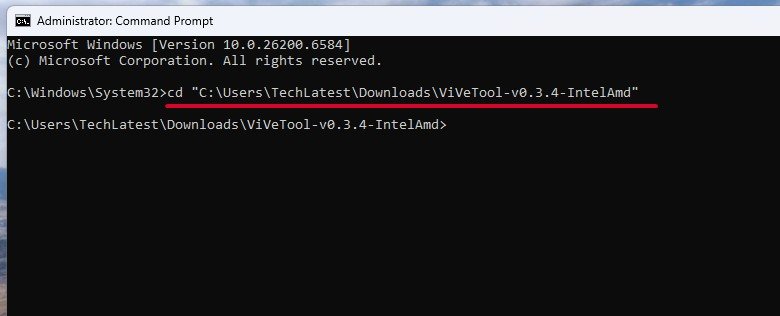 Ora, esegui il comando seguente per abilitare la funzione nativa di sfondo live di Windows 11. vivetool/enable/id:57645315
Ora, esegui il comando seguente per abilitare la funzione nativa di sfondo live di Windows 11. vivetool/enable/id:57645315 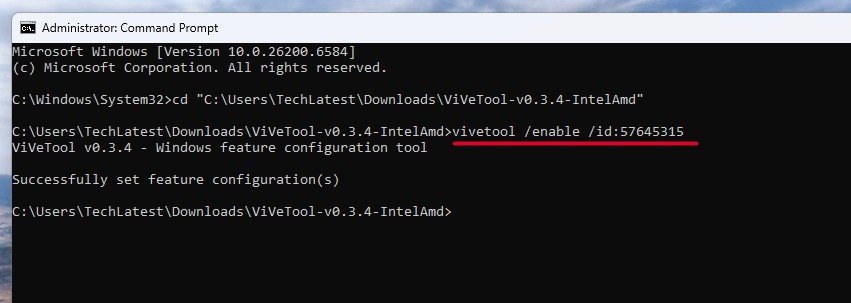 Una volta eseguito correttamente il comando, riavvia explorer.exe o riavviare completamente il PC.
Una volta eseguito correttamente il comando, riavvia explorer.exe o riavviare completamente il PC. 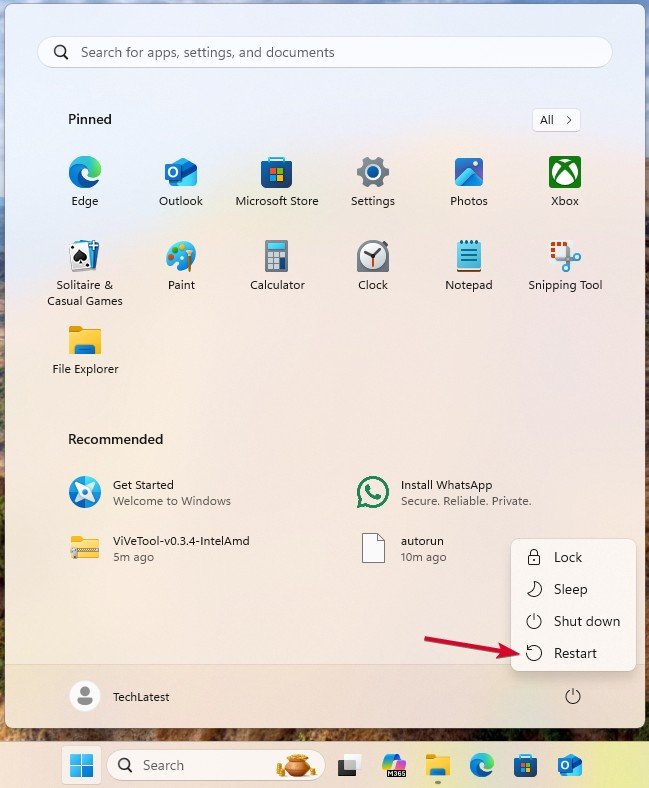
Utilizza la modalità nativa
Apri Impostazioni di Windows e vai a Personalizzazione-> Sfondo. 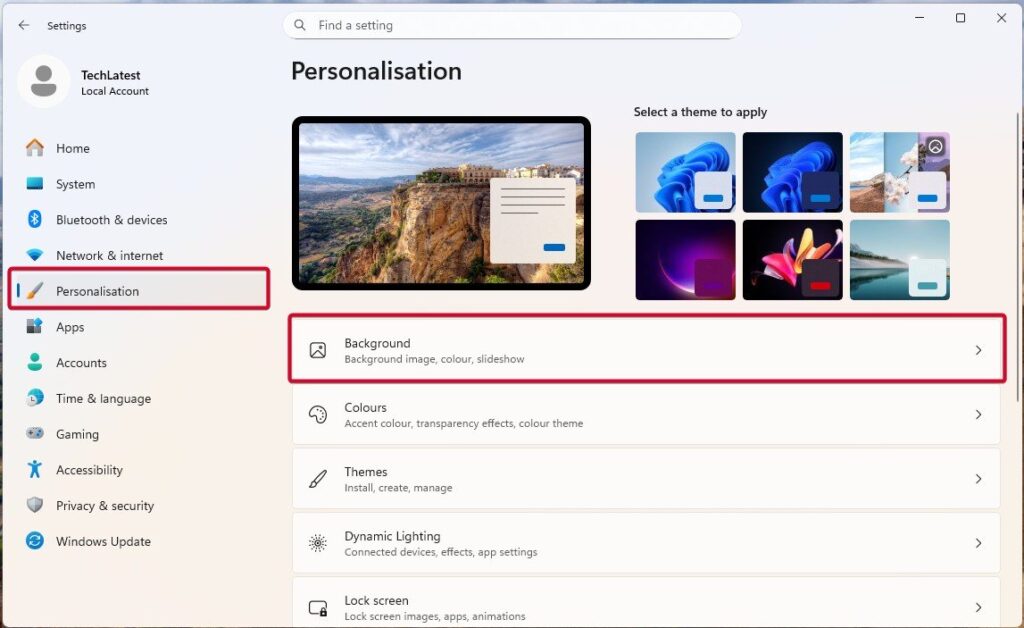 Ora, fai clic su Personalizza il tuo sfondo e seleziona Immagine opzione, quindi fai clic sul pulsante Sfoglia foto.
Ora, fai clic su Personalizza il tuo sfondo e seleziona Immagine opzione, quindi fai clic sul pulsante Sfoglia foto. 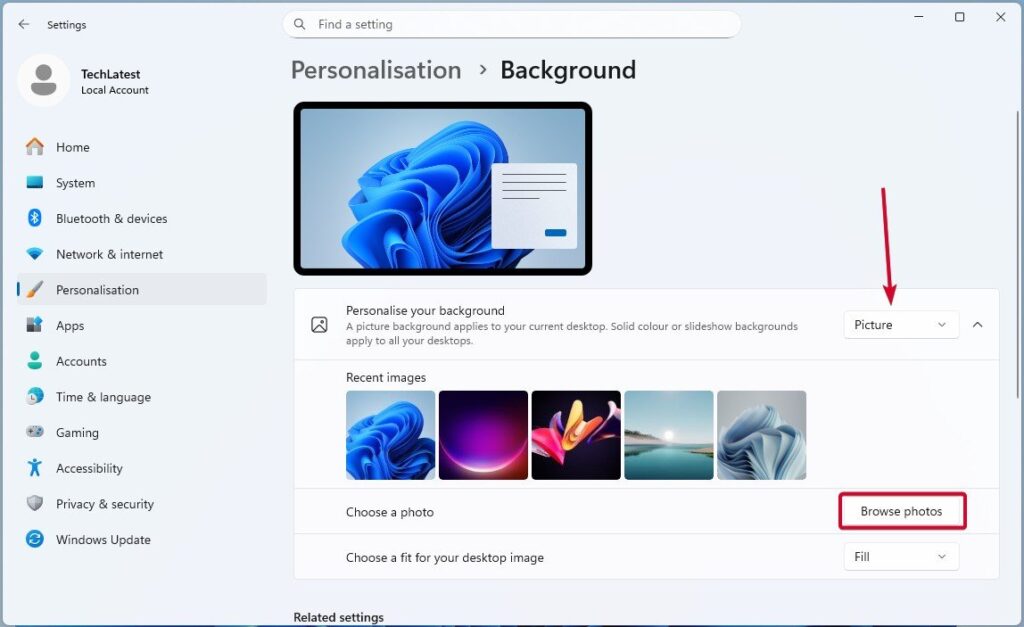 Passa alla cartella in cui hai conservato il file dello sfondo del video (.mp4,.mkv, ecc.) e seleziona.
Passa alla cartella in cui hai conservato il file dello sfondo del video (.mp4,.mkv, ecc.) e seleziona. 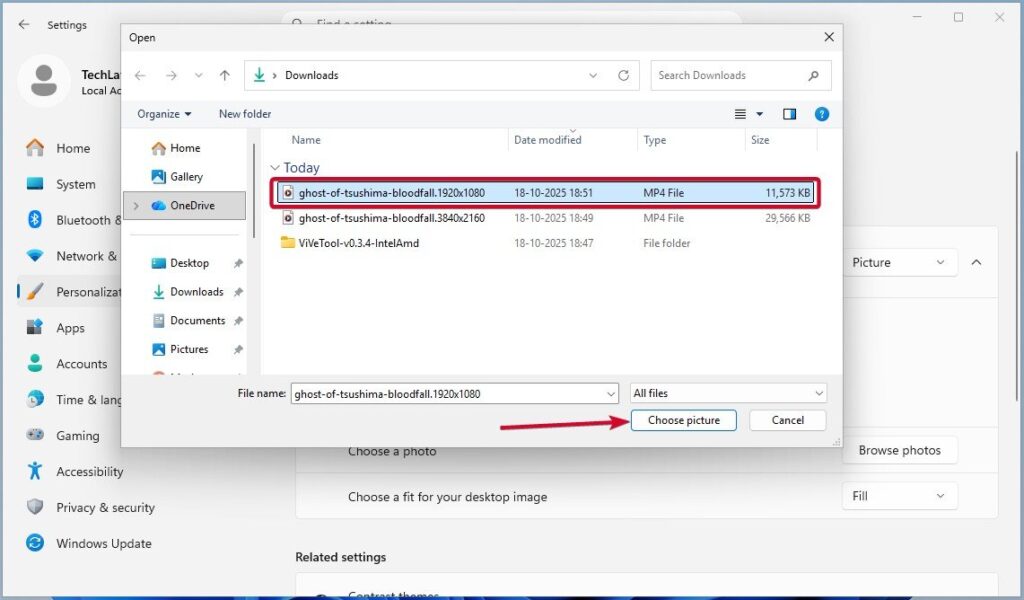 Non appena lo fai, verrà impostato come sfondo live del desktop. Funzionalità nativa di Windows 11 Live Wallpaper
Non appena lo fai, verrà impostato come sfondo live del desktop. Funzionalità nativa di Windows 11 Live Wallpaper
La mia esperienza con la funzionalità
La mia esperienza iniziale con la funzionalità nativa di Windows 11 Live Wallpaper è molto più elevata del previsto. Dato che è ancora in fase di sviluppo e test, possiamo aspettarci un prodotto finito molto migliore una volta che Microsoft avrà annunciato ufficialmente la funzionalità per tutti.
Come accennato in precedenza, abbiamo utilizzato una macchina virtuale con specifiche minime (1 CPU, 4 core, 8 GB di RAM) e ho avuto una buona esperienza. Con una macchina adeguata come il mio PC principale (R7 7700X, 32 GB di RAM, GPU 4070 TI), mi aspetto che sia molto migliore in termini di prestazioni.
Ecco gli screenshot affiancati per l’utilizzo del sistema quando lo sfondo animato nativo viene utilizzato nella VM rispetto all’utilizzo del sistema di Wallpaper Engine sul mio PC principale.
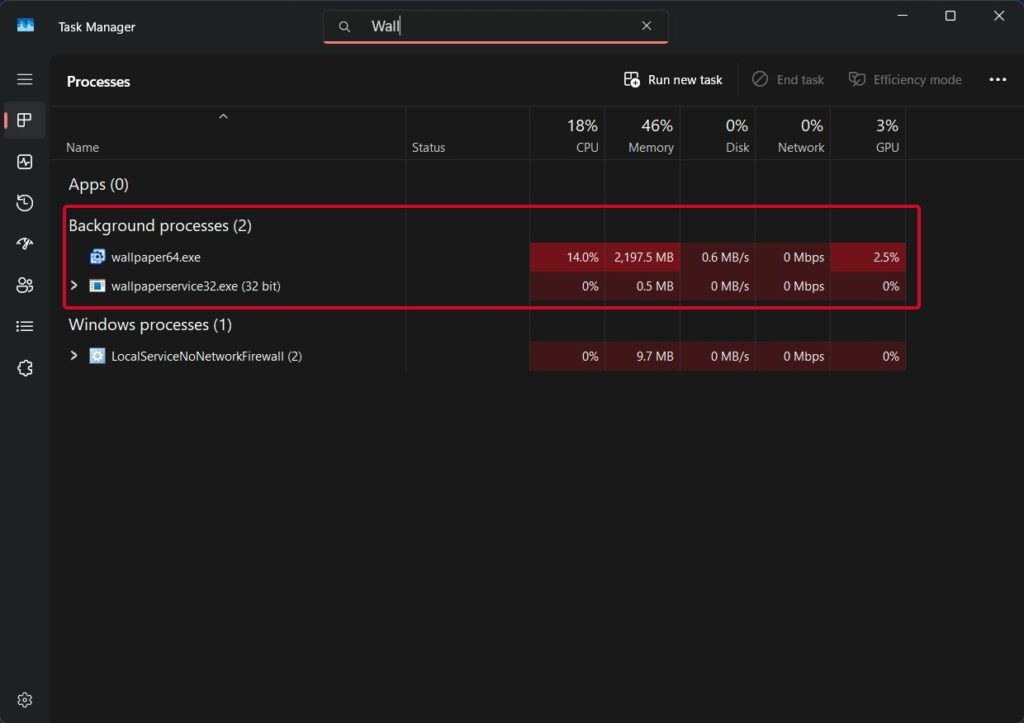 Utilizzo del motore di sfondo (PC primario)
Utilizzo del motore di sfondo (PC primario) 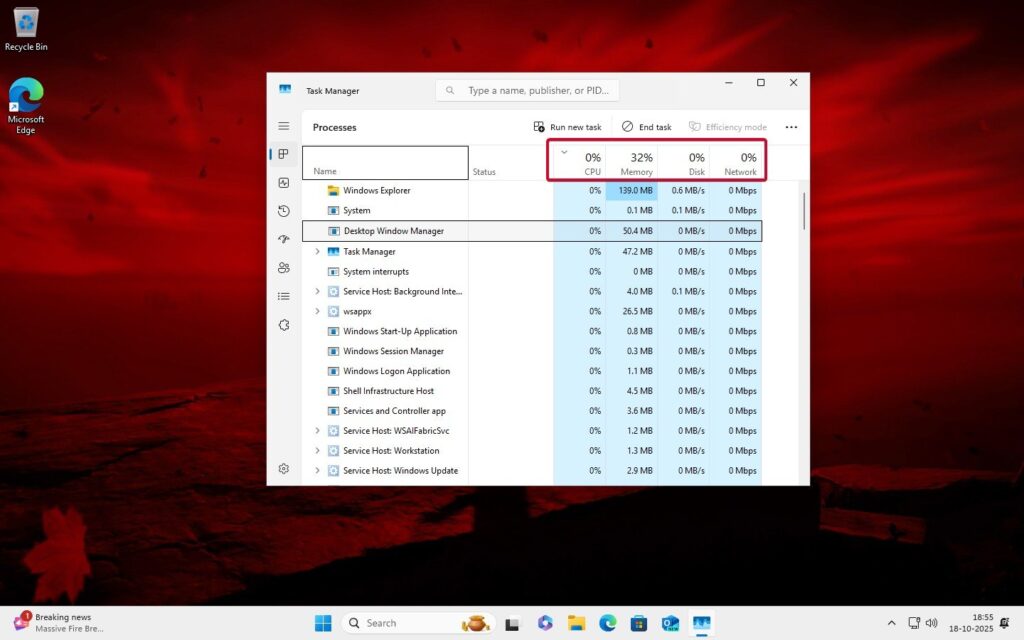 Utilizzo nativo di Windows 11 Live Wallpaper (VM)
Utilizzo nativo di Windows 11 Live Wallpaper (VM)
Come puoi vedere, l’utilizzo di Wallpaper Engine è quasi del 14% della CPU e arriva fino al 25%, con 2,2 Utilizzo di GB di RAM che arriva fino a 3-4 GB e utilizzo della GPU del 2,5% con solo uno sfondo di dimensioni moderate. Tieni presente che utilizzo Wallpaper Engine su tutti e tre i miei monitor 2K.
Considerando che nel secondo screenshot di utilizzo, l’utilizzo della CPU è quasi 0 e ho visto fino al 2-3% solo con il 32% (di 8 GB) di RAM per l’intero sistema, poiché non sono riuscito a capire alcun processo in background specifico per esso.
Osservando la configurazione di sistema di entrambi i sistemi, gli utilizzi sono significativamente migliori nella VM. Quando Microsoft spingerà la funzionalità di finitura finale, potremmo aspettarci prestazioni molto migliori.
Inoltre, leggi:
Concludendo tutto
Tutto ruotava attorno alla funzionalità nativa dello sfondo live di Windows 11; l’abbiamo testato con la build Windows 11 26220.6690 (Dev Channel) ed è abbastanza buono da provare in questa fase.
C’è una cosa da notare: proviamo a testare la funzionalità con l’ultima build 26220.6972 e manca dalla build; forse Microsoft lo sta ancora testando.
Se hai domande su questo articolo, faccelo sapere nella sezione commenti qui sotto. E se hai utilizzato con successo la funzionalità sul nostro PC, fammelo sapere su X taggandomi.